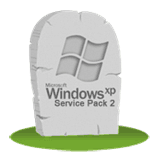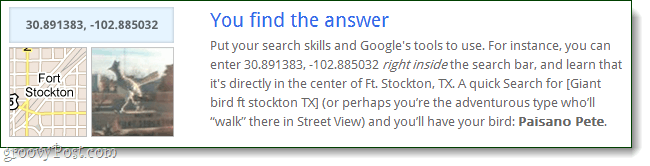Comment supprimer le dossier Windows.old dans Windows 11
Microsoft Windows 11 Héros / / November 19, 2021

Dernière mise à jour le

Si vous manquez d'espace disque peu de temps après la mise à niveau de votre PC vers Windows 11, supprimez le dossier Windows.old pour faire de la place. Voici comment.
Si vous avez récemment effectué une mise à niveau de Windows 10 vers Windows 11, vous aurez une semaine pour revenir en arrière. Après la mise à niveau, Windows créera un dossier Windows.old sur votre lecteur système. Ce dossier comprend tous les anciens fichiers d'installation de Windows et d'autres données système de votre système d'exploitation précédent.
Malheureusement, le dossier Windows.old peut occuper une quantité importante d'espace sur le lecteur système du PC. Si vous avez un ordinateur portable ou un PC avec un espace de stockage limité, vous souhaiterez peut-être supprimer le dossier. Alors que Windows devrait éventuellement supprimer ce dossier, le supprimer vous-même aidera à récupérer immédiatement des gigaoctets d'espace.
Si vous souhaitez supprimer le dossier Windows.old dans Windows 11, voici ce que vous devez faire.
Comment rechercher et supprimer le dossier Windows.old dans Windows 11
Pour trouver le dossier Windows.old, lancez Explorateur de fichiersà partir de la barre des tâches ou du menu Démarrer.
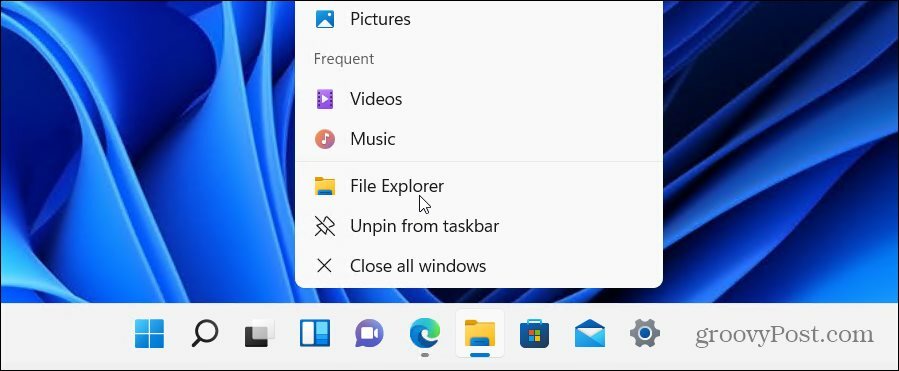
La plupart des utilisateurs devraient trouver le dossier Windows.old dans le fichier standard C conduire (par ex. C :\Windows.old). Si votre installation Windows utilise une autre lettre de lecteur, assurez-vous de vérifier à la place.
Si vous voulez voir combien d'espace le dossier utilise actuellement, faites un clic droit sur le dossier et sélectionnez Propriétés depuis le menu contextuel.
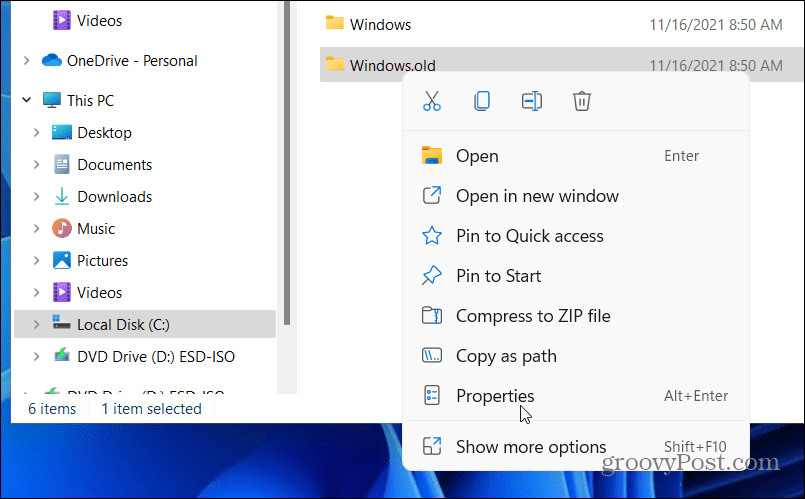
Les Windows.old Propriétés fenêtre vous donnera une indication de la taille actuelle du dossier. Cela variera en fonction de la taille de l'installation précédente, mais attendez-vous à ce que ce dossier utilise 15 Go ou plus d'espace de stockage.
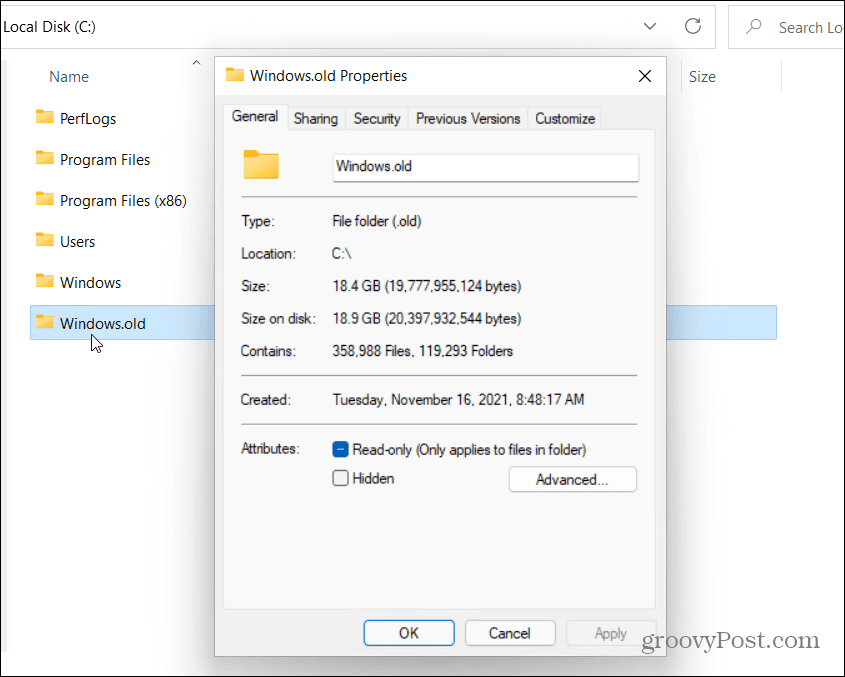
Suppression manuelle du dossier Windows.old
En supposant que vous vouliez supprimer le dossier Windows.old, cliquez sur d'accord de fermer le Propriétés la fenêtre. Cliquez avec le bouton droit sur le dossier dans l'explorateur de fichiers et appuyez sur Effacer procéder.
Windows protège le dossier Windows.old, il peut donc vous être demandé l'autorisation de supprimer le dossier. presse Continuer, puis suivez les instructions supplémentaires à l'écran pour ce faire.
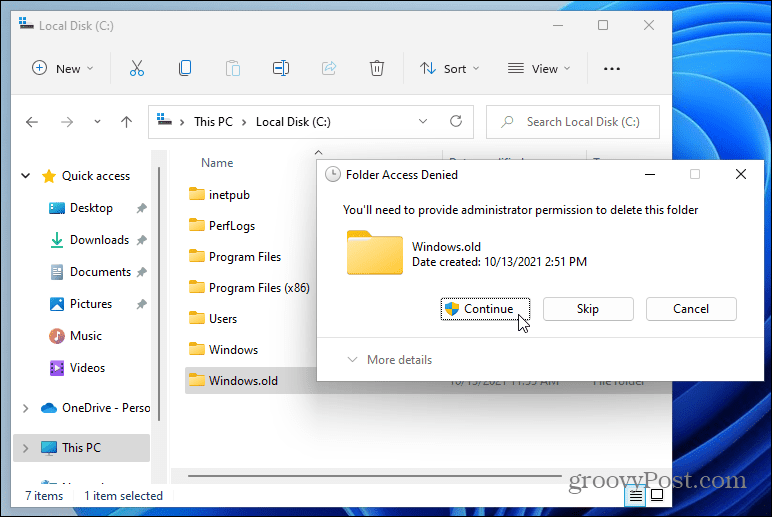
Si votre compte utilisateur ne dispose pas de privilèges d'administrateur, vous devrez vous connecter (lorsque vous y êtes invité) pour autoriser la suppression.
Utilisation du nettoyage de disque
Vous pouvez également utiliser le Nettoyage de disque outil pour supprimer le dossier Windows.old. Pour l'utiliser, ouvrez le menu Démarrer et tapez nettoyage de disque. Sélectionnez le haut (meilleure correspondance) résultat en haut.
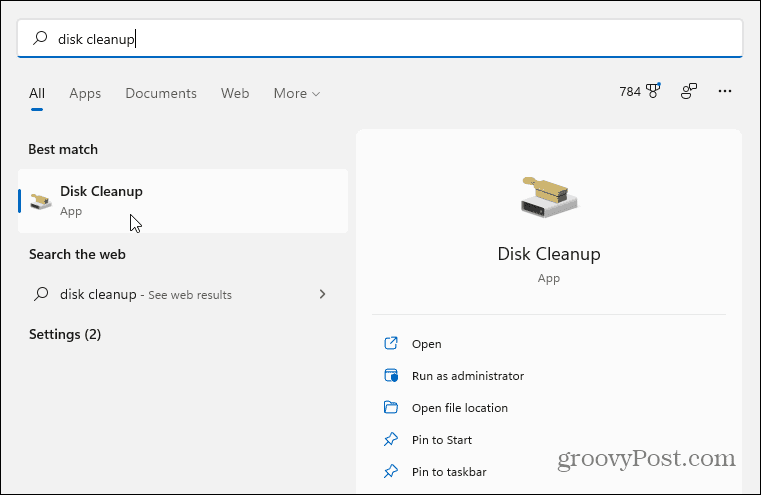
Lorsque la fenêtre Nettoyage de disque s'ouvre, appuyez sur le bouton Nettoyer les fichiers système bouton en bas.
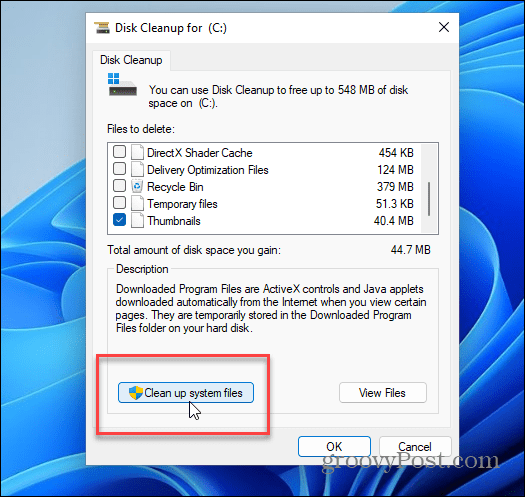
L'outil peut prendre quelques instants pour analyser votre PC.
Une fois terminé, recherchez et sélectionnez Installation(s) Windows précédente(s) dans le Fichiers à supprimer section. Le nettoyage de disque affichera la quantité totale d'espace que vous gagnerez en le supprimant.
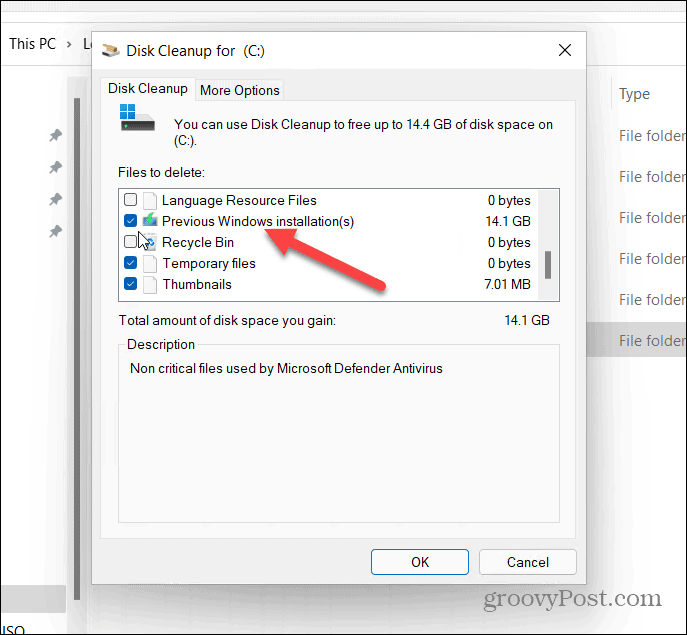
Vous pouvez sélectionner d'autres fichiers inutiles trouvés par le Nettoyage de disque à ce stade pour les supprimer également.
Lorsque vous êtes prêt, cliquez sur d'accord, puis appuyez Supprimer les fichiers lorsque le message de vérification apparaît.
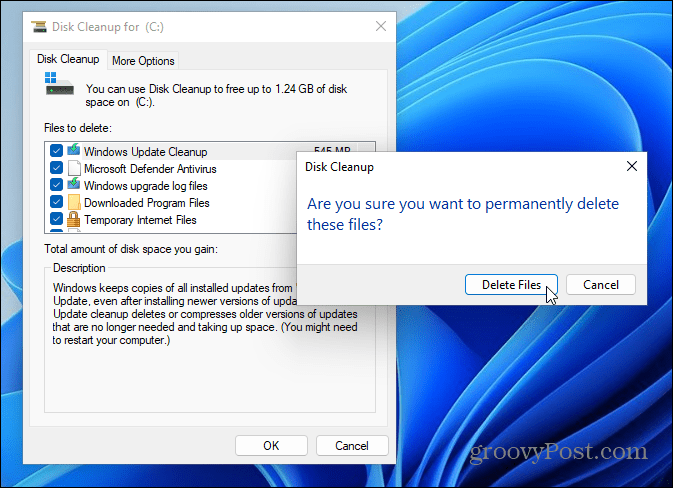
Si c'est la première fois que vous supprimez Windows.old, vous recevrez un deuxième message de notification vous demandant si vous êtes sûr. Cliquez sur Oui pour vérifier que vous voulez le supprimer.
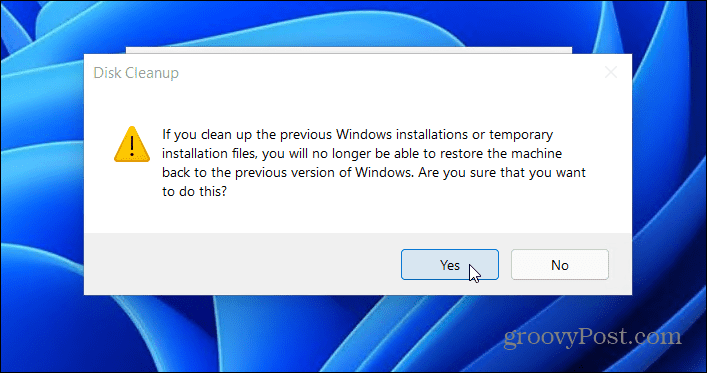
Laissez à Windows le temps de supprimer le dossier Windows.old et tous les autres éléments que vous sélectionnez. Le temps nécessaire varie en fonction de la taille du dossier.
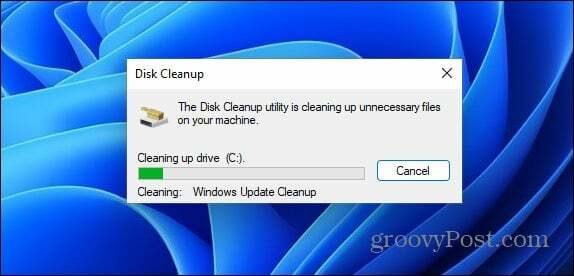
Restauration de Windows avec Windows.old
Microsoft utilise le dossier Windows.old pour faciliter la restauration de votre installation. Si vous souhaitez supprimer Windows.old de Windows 11, vous pouvez, mais n'oubliez pas que vous perdrez la possibilité de rétrograder. De toute façon, Windows vous empêchera de rétrograder une semaine après l'installation de Windows 11 et devrait supprimer le dossier pour vous à un moment donné par la suite.
S'il ne le supprime pas (ou si vous avez besoin d'espace immédiatement), la suppression de Windows.old n'endommagera pas votre PC et vous pouvez toujours revenir en arrière en effectuant un installation propre de Windows 10. Si vous souhaitez certaines fonctionnalités de Windows 10, mais que vous préférez conserver Windows 11 comme système d'exploitation principal, vous pouvez toujours activer la virtualisation sur votre ordinateur. Vous pouvez alors créer une nouvelle machine virtuelle Windows 11 au lieu.
Comment trouver votre clé de produit Windows 11
Si vous avez besoin de transférer votre clé de produit Windows 11 ou si vous en avez simplement besoin pour effectuer une nouvelle installation du système d'exploitation,...
Comment effacer le cache, les cookies et l'historique de navigation de Google Chrome
Chrome fait un excellent travail en stockant votre historique de navigation, votre cache et vos cookies pour optimiser les performances de votre navigateur en ligne. C'est comment...
Comparaison des prix en magasin: comment obtenir des prix en ligne lors de vos achats en magasin
Acheter en magasin ne signifie pas que vous devez payer des prix plus élevés. Grâce aux garanties d'égalisation des prix, vous pouvez obtenir des remises en ligne lors de vos achats dans...
Comment offrir un abonnement Disney Plus avec une carte-cadeau numérique
Si vous appréciez Disney Plus et que vous souhaitez le partager avec d'autres, voici comment acheter un abonnement Disney+ Gift pour...